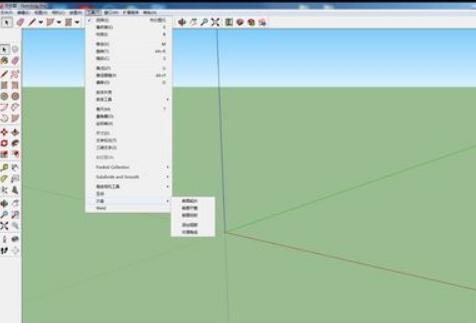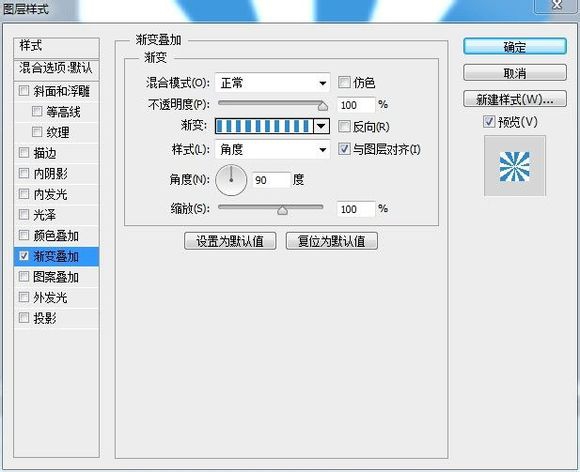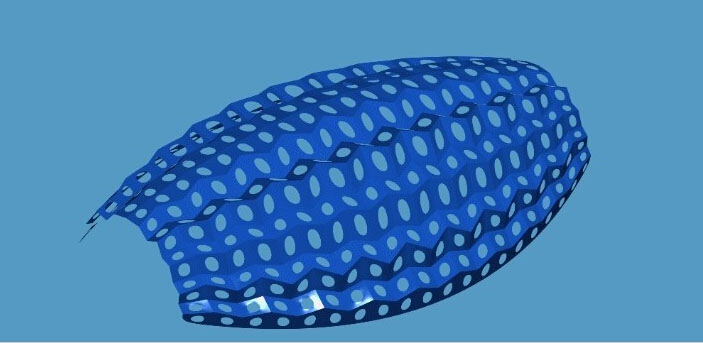使用keyshot渲染器精确贴图的步骤教程详解优质
如何使用keyshot渲染器精确贴图?在3d模型建模之中。keyshot也是很多设计师常用的一款设计软件。我们可以很方便地使用keyshot给模型贴图渲染。本期。就来和云渲染农场一起看看使用keyshot渲染器精确贴图的步骤教程详解吧!
如何使用keyshot渲染器精确贴图
步骤一。我们使用现成的水杯模型来举例说明keyshot渲染器精确贴图的步骤。水杯的总体材质已添加好。接下来我们需要使用keyshot渲染器给杯盖和杯身添加纹理贴图。

步骤二。选中相机选项。将模型调整成顶视图。在材质的标签栏。点+号添加标签。选择准备好的纹理材质。将贴图就加载进keyshot渲染器中。
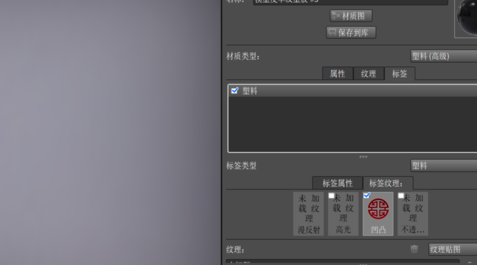
步骤三。此时。在模型上还看不到贴图纹理。可以鼠标点击一下要放置纹理的面。就成功使用keyshot精确贴图在了模型上。我们可以微调缩放比例及所在面的位置。

步骤四。下面给杯身添加一圈纹理贴图。新添加一个标签。载入纹理贴图图片。确定该纹理存放于漫射通道。选择映射方式为圆柱形。这时我们使用keyshot渲染器精确贴图的纹理。就出现在杯身上了。
>>3dmax瓷器模型怎么贴图

步骤五。我们还可以调整keyshot渲染器精确贴图的位置。点击映射工具。此时会弹出一个多状态的移动坐标对话框来。而模型上也显示出一个带有手柄的坐标来。使用移动。旋转。缩放来完成keyshot贴图位置的精确调整。

步骤六。此外。我们也可以精确更改keyshot渲染器贴图颜色。点开标签属性。打开色彩选择混合颜色。通过选用颜色和当前色进行混合得到新的颜色。就能够自动生成我们想要的keyshot贴图精确色彩啦!

以上就是云渲染农场为您整理的使用keyshot渲染器精确贴图的步骤教程详解了。大家学会怎样利用keyshot渲染器给模型精确贴图。并改变贴图的位置和颜色了吗?
更多精选教程文章推荐
以上是由资深渲染大师 小渲 整理编辑的,如果觉得对你有帮助,可以收藏或分享给身边的人
本文地址:http://www.hszkedu.com/25570.html ,转载请注明来源:云渲染教程网
友情提示:本站内容均为网友发布,并不代表本站立场,如果本站的信息无意侵犯了您的版权,请联系我们及时处理,分享目的仅供大家学习与参考,不代表云渲染农场的立场!